- Lås opp Apple ID
- Omkjøring av iCloud-aktiveringslås
- Doulci iCloud-opplåsingsverktøy
- Factory Unlock iPhone
- Omgå iPhone passord
- Tilbakestill iPhone-passord
- Lås opp Apple ID
- Lås opp iPhone 8 / 8Plus
- Fjerning av iCloud Lock
- iCloud Unlock Deluxe
- iPhone Lås skjerm
- Lås opp iPad
- Lås opp iPhone SE
- Lås opp Tmobile iPhone
- Fjern Apple ID-passord
Slett enkelt innhold og innstillinger på iPhone, iPad eller iPod fullstendig og permanent.
- Fjern iPhone søppelfiler
- Fjern iPad-hurtigbuffer
- Fjern iPhone Safari Cookies
- Fjern iPhone Cache
- Fjern iPad-minne
- Fjern iPhone Safari-historie
- Slett iPhone-kontakter
- Slett iCloud Backup
- Slett iPhone-e-poster
- Slett iPhone WeChat
- Slett iPhone WhatsApp
- Slett iPhone-meldinger
- Slett iPhone-bilder
- Slett iPhone-spilleliste
- Slett passordskode for iPhone-restriksjoner
Slik sletter du iCloud-konto uten passord på 3 enkle metoder
 Postet av Lisa Ou / 15. juni 2023 09:00
Postet av Lisa Ou / 15. juni 2023 09:00Etter hvert som internett utvides, vises og opprettes mange sosiale medieplattformer. Og når vi registrerer oss for flere kontoer, glemmer vi noen av passordene våre hvis vi ikke har en kopi av dem. I så fall kan du også unnlate å huske passordet for iCloud-kontoen din.
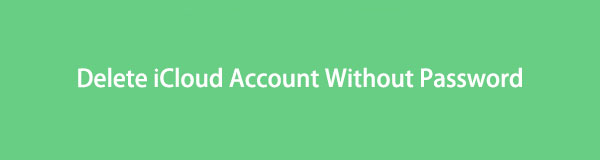
Hvis det skjer, vil du ikke kunne slette iCloud-kontoen også. Du kan spørre: hvordan sletter jeg en iCloud-konto uten passord? Ærlig talt, prosessen for det er ikke så enkel. Men vi tok deg tilbake fordi vi vil gi deg detaljerte veiledninger! Bla gjennom denne artikkelen for å finne løsninger på problemet ditt.

Guide List
Del 1. Slik sletter du iCloud-konto uten passord
Denne postdelen handler om å slette en iCloud-konto uten passord. Ærlig talt, det er ingen måte du kan slette en iCloud-konto uten å vite passordet. Det er en av Apples grunnleggende kontosikkerhet for brukerne. Først bør du gjenopprette kontopassordet og tilbakestille passordet etterpå. Vi vil vise deg prosedyrer for hvordan du gjør det i denne delen.
Vi vil også introdusere et relatert verktøy hvis du bare vil lære hvordan du fjerner iPhone fra iCloud-kontoen uten passord fra telefonen. Se prosedyrene nedenfor for å utvide kunnskapen din.
FoneLab Hjelper deg med å låse opp iPhone-skjermen, fjerner Apple ID eller passordet, Fjern skjermtid eller passordkode på sekunder.
- Hjelper deg med å låse opp iPhone-skjermen.
- Fjerner Apple ID eller passordet.
- Fjern skjermtid eller passordkode på sekunder.
Metode 1. Gå til Apple ID-siden
Gjennom Apple-nettstedet kan Apple hjelpe deg med å administrere Apple ID-kontoen din, inkludert iCloud. Du kan bruke den til å slette iCloud-kontoen din. Vil du vite og lære hvordan du utfører prosessen? Vennligst imiter trinnene nedenfor for best resultat.
Trinn 1Vennligst besøk Apples offisielle nettsted, som er ansvarlig for brukerens Apple ID. Søk etter appleid.apple.com-nettstedet. Du vil se beskrivelsene, og klikk på Logg inn knappen under eple ikonet.
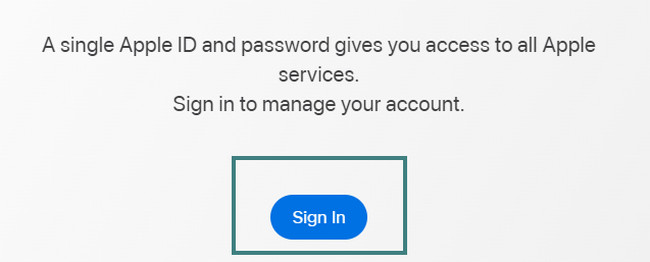
Trinn 2Det offisielle Apple-nettstedet krever at du logger på Apple-ID-en din. Vennligst skriv inn Apple-ID-en på boksen og trykk på Enter tast eller ikon på tastaturet. Passord-boksen vises under den. Siden du ikke kjenner passordet, vennligst velg Glemt Apple ID eller passord knapp.
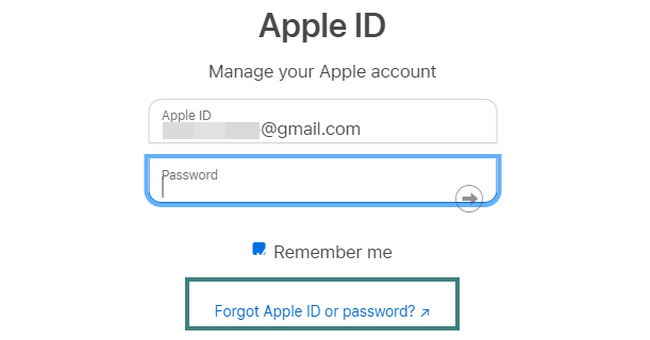
Trinn 3Skriv inn Apple-ID-en din på nytt i boksen ved siden av. Etter det, vennligst skriv inn Kode nederst riktig. Klikk på Fortsett knappen etterpå for å behandle.
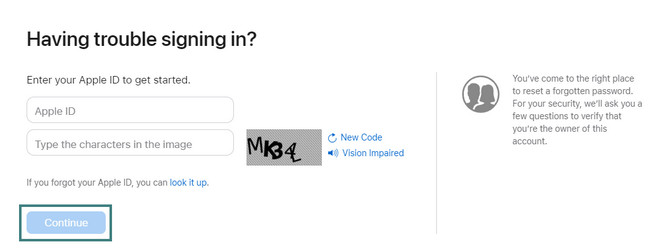
Trinn 4Velg Jeg må tilbakestille passordet mitt knappen på neste skjermbilde. Klikk på Fortsett knappen etterpå. Nettsiden vil be om autentiseringer, og du må svare riktig på dem. Den vil lede deg til neste nye skjermbilde hvor du kan endre Apple ID-passordet ditt og deretter opprette et. Nettsiden vil omdirigere deg til den første skjermen. Velg Datasikkerhet delen og klikk på Slett Din konto knapp. Skriv inn årsaken til at du må slette iCloud-kontoen og klikk på Fortsett knapp.
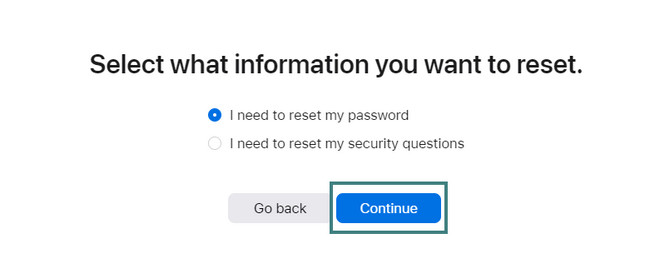
Metode 2. Bruk Apple Support App
Du kan bruke Apple Support-appen hvis du ikke vil surfe på nettet. Det ligner på Apple-nettstedet. Men denne appen krever ikke en rask internettforbindelse i prosessen. Er dette første gang du kjenner denne appen? Se den detaljerte veiledningen nedenfor om hvordan du bruker den til å tilbakestille passordet ditt på iCloud.
Trinn 1Last ned Apple Support-appen på App Store. Vent til nedlastingsprosessen er ferdig. Start eller åpne appen etterpå. Du vil se og se noen av funksjonene i appen. Vennligst trykk på Tilbakestill passord knappen i midten.
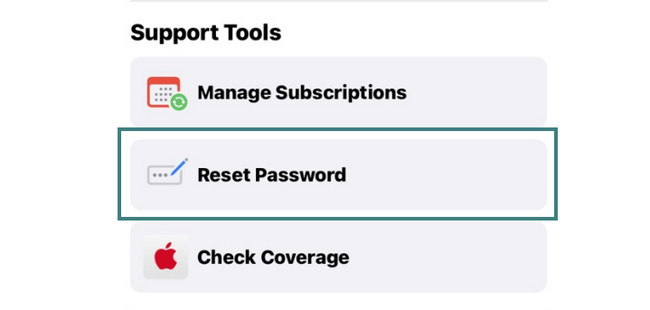
Trinn 2Telefonen lar deg se Apple-ID-ene knyttet til telefonen din. Velg Apple-ID-en du brukte for iCloud-kontoen din. Etter det, trykk på Fortsett knapp.
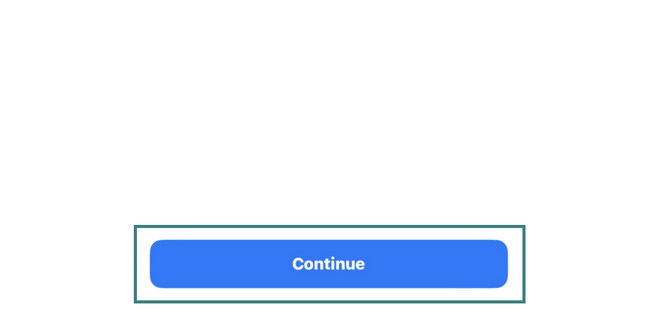
Trinn 3Vennligst skriv inn passordet til telefonen din. Etter det, trykk på Støtte knappen nederst i hovedgrensesnittet. Du vil se Fortell oss hva som skjer-knappen øverst, søkefeltet – skriv inn Slett iCloud-kontoen. Trykk på lær MER ikon under Administrer dataene dine eske. Etterpå vil appen lede deg til nettstedet til Apple. Trykk på Slett Din konto knapp.
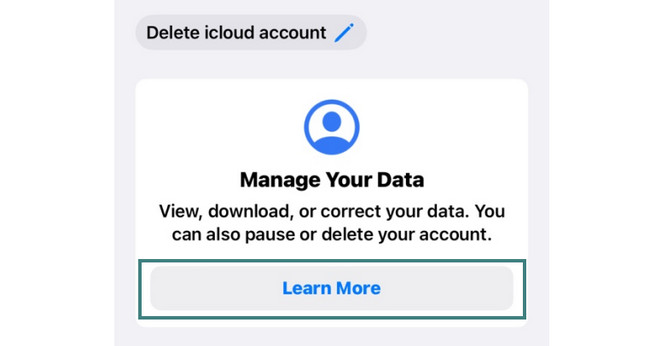
Metode 3. Bruk FoneLab iOS Unlocker
FoneLab iOS Unlocker Er designet for fjern Apple ID eller passordet. Det krever bare å koble din iPhone til datamaskinen via en USB-kabel. Denne programvaren trenger telefonen din som ny. Det betyr at du må slette alle data og innhold på telefonen. Du kan utføre en Tilbakestilling av fabrikken for det.
FoneLab Hjelper deg med å låse opp iPhone-skjermen, fjerner Apple ID eller passordet, Fjern skjermtid eller passordkode på sekunder.
- Hjelper deg med å låse opp iPhone-skjermen.
- Fjerner Apple ID eller passordet.
- Fjern skjermtid eller passordkode på sekunder.
Videre dette FoneLab iOS Unlocker verktøyet kan også tørk passordet for iPhones, iPads og iPod Touch. Den kan også låse opp iOS-enhet Touch ID eller Face ID. I tillegg kan denne programvaren gjenopprette skjermtidspassordrestriksjoner. Vil du bruke dette verktøyet til å lære hvordan du fjerner iPhones fra iCloud? Følg trinnene nedenfor.
Trinn 1Gå til den offisielle nettsiden til FoneLab iOS Unlocker. Du trenger bare å søke etter navnet ved hjelp av datamaskinens nettleser. Klikk deretter på resultatet for å se den fullstendige programvarebeskrivelsen. Vennligst klikk på Gratis nedlasting knappen for å starte nedlastingsprosessen. Vent til det er ferdig og sett opp den nedlastede filen etterpå. Klikk på Install knappen senere, og datamaskinen vil starte verktøyet umiddelbart.
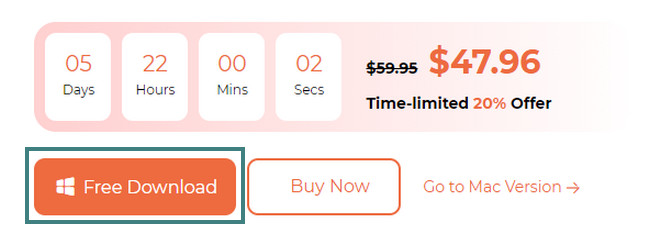
Trinn 2Du vil legge merke til de tre funksjonene til verktøyet på hovedgrensesnittet. Den inkluderer ikonene Tørk passord, Fjern Apple ID og Skjermtid. Vennligst velg Fjern Apple ID knappen i midten av verktøyet. Verktøyet vil lede deg til den nye skjermen. Det vil kreve at du kobler iPhone til datamaskinen. Ta tak i USB-kabelen og koble til de to enhetene. Etter det må du trykke på Stol knappen på din iPhone. Programvaren vil behandle telefonen din. Du vil se OK skjermen når du kobler dem til.
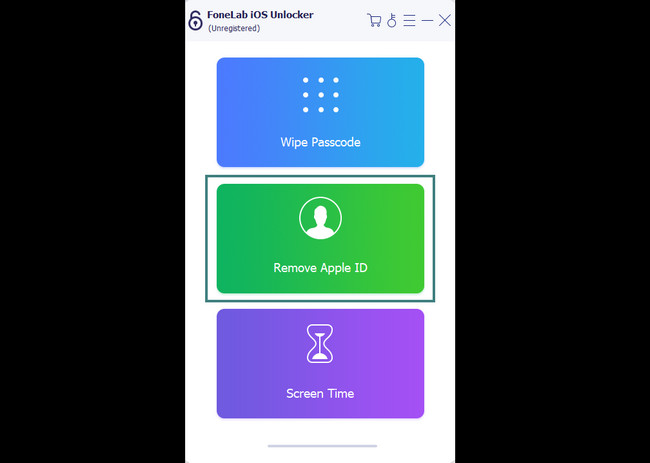
Trinn 3Programvaren vil advare deg om handlingen du vil ta. Sørg for at du allerede har sikkerhetskopiert filene dine før du utfører denne prosessen. Hvis ja, klikk på Start knappen for å behandle. Gå til din iPhone innstillinger app eller ikon og trykk på general knapp. Finn Nullstill alle innstillinger og trykk på den. Se nederst eller deler av skjermen og bekreft handlingen. Telefonen vil starte på nytt etterpå. Programmet vårt vil automatisk begynne å fjerne Apple-ID-en din.
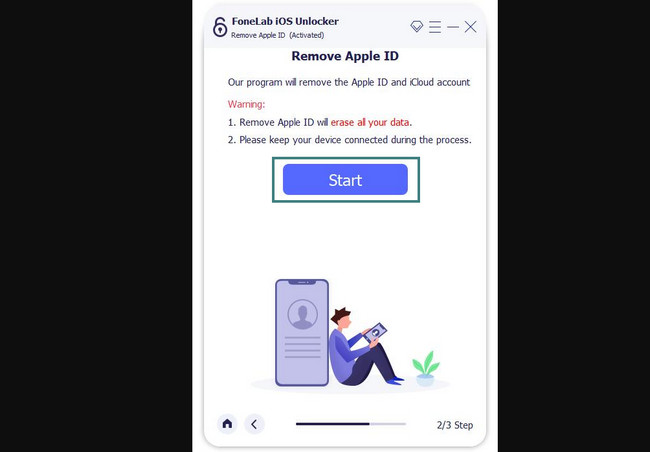
Trinn 4Vennligst ikke avbryt prosessen. Vent til det slutter til du ser Du har låst opp enheten din skjermen på hovedgrensesnittet. Vennligst klikk på OK knappen etterpå. Du kan koble iPhone fra datamaskinen ved å koble fra USB-kabelen.
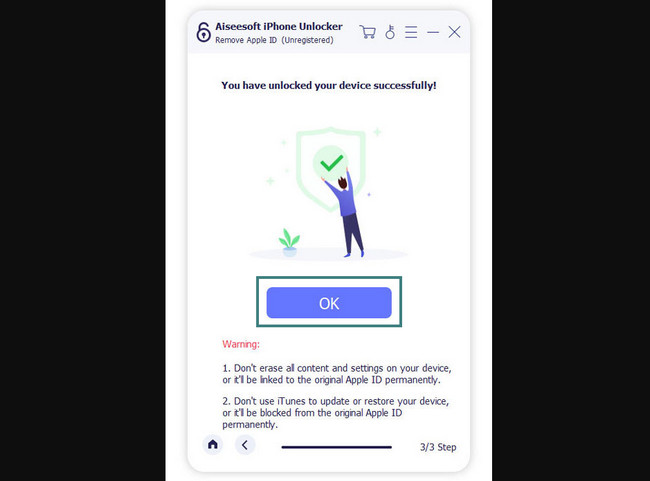
FoneLab Hjelper deg med å låse opp iPhone-skjermen, fjerner Apple ID eller passordet, Fjern skjermtid eller passordkode på sekunder.
- Hjelper deg med å låse opp iPhone-skjermen.
- Fjerner Apple ID eller passordet.
- Fjern skjermtid eller passordkode på sekunder.
Del 2. Slik sletter du iCloud-konto med et passord
Hva om du vet det riktige passordet for iCloud-kontoen din? Vel, denne delen av artikkelen er for deg! Du vil se raske metoder som du kan bruke for å slette iCloud-kontoen din fra iPhone. Vennligst se prosedyrene nedenfor helhjertet. Gå videre.
Metode 1. Naviger i Innstillinger
Vanligvis logger du på iCloud-kontoen din på iPhone. Du trenger bare å gå eller starte innstillingsappen på iPhone for å slette iCloud-kontoen din fra den. Blant de 3 metodene i denne delen er denne den enkleste. Du trenger bare å logge ut av iCloud-kontoen fra iPhone. Du vil ikke lenger se eller se det på telefonen din etterpå. Vil du vite og lære hvordan prosedyren fungerer? Fortsette.
Trinn 1Vennligst åpne innstillinger app eller ikon på iPhone. Etter det vil du se kontoen til telefonen øverst. Du vil også se de andre innstillingene og tilpasningene for telefonen din. Trykk på den for å se flere iPhone-innstillinger for iCloud-kontoene dine.
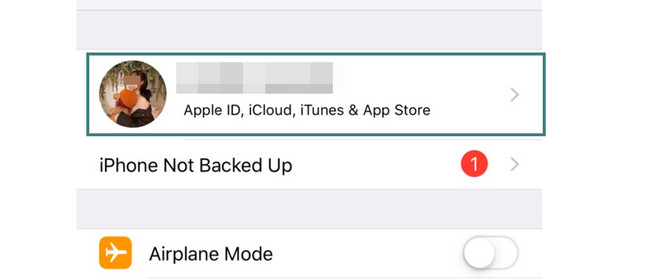
Trinn 2Sveip ned til du leser bunnen. Trykk på Logg ut -knappen, og du vil bli bedt om Apple-ID-en eller iCloud-kontopassordet ditt. Vennligst skriv det inn i boksen. Telefonen vil logge av alle kontoene etterpå.
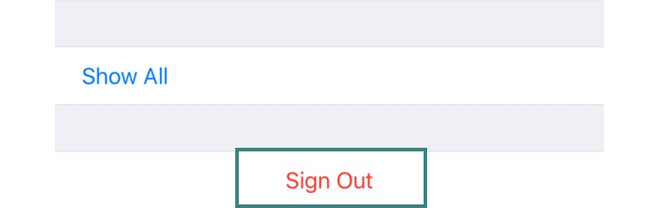
Metode 2. Bruk iTunes
iTunes krever at du logger på en konto for å bruke den. I dette tilfellet kan du bruke denne appen til å fjerne eller slette iCloud-kontoen din. Husk at denne appen ikke er tilgjengelig på de nyeste macOS-versjonene. Men du kan fortsatt bruke den på tidligere macOS og Windows.
Vil du vite prosessen? Vennligst se trinnene nedenfor.
Start iTunes-appen på Mac-en og gjør deg kjent med grensesnittet. Øverst klikker du på Logg inn knapp. Et nytt rullegardinalternativ vises. Velg Se konto knappen og velg Administrer enheter knapp. Finn enheten du logget på med iCloud-kontoen din. Klikk på fjerne knappen etterpå.
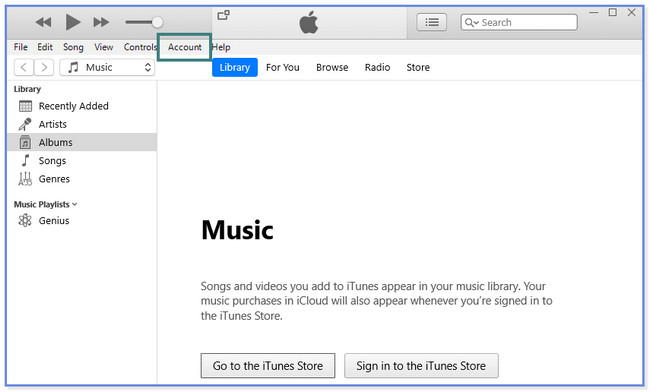
Metode 3. Bruk din Mac
Siden du logger på kontoer på Mac-en, kan du bruke den til å slette iCloud-kontoen din. Du kan gjøre det manuelt uten å bruke apper. Hvis du er interessert i prosedyren, kan du bla nedover.
Trinn 1Klikk på Apple-ikonet øverst. Etter det velger du system~~POS=TRUNC knapp. Du vil se den påloggede kontoen på Mac-en. Senere klikker du på Apple-ID ikonet på høyre side av Apple ID-kontoen.
Trinn 2På venstre side, vennligst klikk på iCloud ikon. Deretter klikker du på Fjern fra konto knapp.
FoneLab Hjelper deg med å låse opp iPhone-skjermen, fjerner Apple ID eller passordet, Fjern skjermtid eller passordkode på sekunder.
- Hjelper deg med å låse opp iPhone-skjermen.
- Fjerner Apple ID eller passordet.
- Fjern skjermtid eller passordkode på sekunder.
Del 3. Vanlige spørsmål om hvordan du sletter iCloud-konto uten passord
1. Er iCloud koblet til Gmail?
iCloud og Gmail kan være koblet sammen. Men bare hvis du bruker Gmail-kontoen din når du oppretter din icloud-konto. I dette tilfellet kan du bruke Gmail-kontoen din når det er verifikasjoner for iCloud-kontoen din. Du vil for eksempel endre passordet til iCloud-kontoen din. En bekreftelseskode vil bli sendt til Gmail-kontoen din.
2. Fjerner iCloud iCloud?
Når du sletter Mac-en, vil alle kontoene, inkludert iCloud-kontoen din, bli fjernet. Men du trenger ikke å bekymre deg. Alle sikkerhetskopiene av Mac-en din fra iCloud vil ikke bli slettet. iCloud vil fortsatt lagre dem.
Vi ville bli glade hvis vi har hjulpet deg med å slette iCloud-kontoen din. Blant alle metodene, FoneLab iOS Unlocker er den mest effektive. Den kan fjerne Apple ID, Tørk iPhone-passord og fjerne skjermtidsbegrensningspassord. Last ned programvaren nå og utforsk den mer!
FoneLab Hjelper deg med å låse opp iPhone-skjermen, fjerner Apple ID eller passordet, Fjern skjermtid eller passordkode på sekunder.
- Hjelper deg med å låse opp iPhone-skjermen.
- Fjerner Apple ID eller passordet.
- Fjern skjermtid eller passordkode på sekunder.
Hvis du bruker iCloud på hvor andre kan nå lett, må du være oppmerksom på at du skal slette iCloud-kontoen og annen informasjon for å beskytte dine personlige opplysninger. Hvis du vil donere eller resirkulere din iPhone eller iPad, må du Slett all data grundig. Last ned FoneEraser for iOS og prøv nå!
